
アイ・オー・データ製の無線LANルーター「WN-AX1167GR」をレビューさせて頂くことになりましたpakapakaです。かなり久しぶりなのでちょっと不安ですが、よろしくお願いいたします。
レビュー対象 WN-AX1167GR について
アイ・オー・データの製品ではおなじみの白地に青が主体のパッケージとなっています。
パッケージの表・裏・側面の3面に「360°狙い撃ち」と大きく目立つように3か所書かれていて、これが一番のウリであることがわかります。
ちなみに「360°狙い撃ち」の “360°” は「360コネクト」を、“狙い撃ち”は「ビームフォーミング」のことで、WN-AX1167GRの特徴をうまく表しています。
アイ・オー・データの製品ページによると「360コネクト」とは、
上下・左右・奥行き360度全方向に電波が放出されるよう最適化されたアンテナを搭載し、さらに最大通信距離を極限まで高める高性能パワーアンプを併用した当社独自の技術 とあります。
通常LANルーターは、アンテナを垂直に立てた場合、電波は水平方向には伸びやすいが、上下方向には伸びにくいという、アンテナの向きによる電波の強弱が発生するらしい。
しかし、WN-AX1167GRに搭載された新設計のF型アンテナが、水平方向だけでなく上下方向にも電波が伸びる“全方向”にムラなく電波を放出することが可能とのこと。(箱の裏面)
「ビームフォーミング」について製品ページには
内蔵する2本のアンテナを使って受信端末の位置で電波が重なり合うように調整することで、安定した通信品質とノイズなどによる速度低下を防ぐ技術 とあります。
他社製品含め以前より提供されている技術で、アンテナ2本から発せられるそれぞれの電波を束ねて、同じデータを送信することで安定した通信を行うことができるとのこと。
今まで私は「ビームフォーミング」のことをアンテナ2本から違う電波を送り、速度を上げるためのものだと思っていましたが、勘違いしていたようですね。
「ビームフォーミング」を利用するには、2本の電波を受ける必要があるので、受信を行う端末側でも対応している必要があり、仕様ページに対応機種の記載があります。
まだそれほど対応機種も多くないようで、ページにはスマートフォン7機種、無線LAN子機2機種の計9機種(※)が記載されています。
※ スマートフォン(iPhone6 / iPhone 6 Plus / iPhone 6s / iPhone 6s Plus / Samsung GALAXY S4 / Fujitsu arrows NX F02H / SHARP SHV32)
無線LAN子機(WN-AC433UA / WN-AC433UM)
ただし、他メーカーからも子機は販売されてるので、もう少し機種数は多いと思われる。
現在のネットワーク環境とレビューのテーマ

現在のネットワーク環境
わが家のネットワーク環境を図にしてみました。
元々フレッツのCTUでルーター機能が働いていたものを、R7500に役割を移して使用している。
本当はR7500を1台で利用する予定だったのですが、なぜかR7500のWi-Fi電波をCLiDE10が認識しないため、仕方なくWN-G300Rをそのままアクセスポイントとして残しています。
原因を調べるつもりが、そのまま今に至ったような状況です。
レビューのテーマ
今回のレビューは、WN-AX1167GRと以前から使用しているNETGEAR R7500との電波強度比較がメインテーマとなります。
それ以外に個人的に設定しているテーマとしては2つ。
ひとつは、自室として使用している玄関側の部屋の電波状況を改善できるか調査・検討。
もうひとつは、なぜか特定のSSIDを認識しない10インチタブレット CLiDE10(TA10CA3) のWi-Fi接続について改善できるか。
というものです。
このレビューをきっかけにルーターから遠い自室とCLiDE10の電波状況を含め、改めてWi-Fi環境を見直してみようと考えていますが、さてどうなりますか。
応募したテーマ以外にも、5年間無料の「ネットフィルタリング」機能、「ペアレンタルコントロール」機能などが気になっていますが、それはまた後日ということで。
今回レビューに使用したメインアイテム
ファーストインプレッション

ではまず製品本体や付属物、外観などを見ていきます。
パッケージについては冒頭でふれたので、写真だけ載せておきます、。
箱の中身は全部で7点。
WN-AX1167GR本体とスタンド、電源アダプターとLANケーブル、書類が必ずお読みくださいにセットアップガイド、あとは無線LAN設定情報シートです。
梱包材も含め必要最低限の内容で、ゴミになるようなものも少なくエコですね。
付属の電源アダプターはコンパクトで、よくあるOAタップなら隣の穴をふさがないタイプです。
他にもアイ・オー・データ製外付けHDDも持っていますが、最近はこのタイプのアダプターが多いようです。
OAタップのコンセント穴を有効に使えるのでいいですね。
付属のLANケーブルは長さが1mでカテゴリー5eと、一応Giga通信が可能なものを最低限は付けたよ、といった感じ。
個人的にはカテゴリー6がついていた方が嬉しかったのですが、とりあえず問題ないです。
まぁ考えてみれば、実際にGiga越えの通信速度の環境なんて、一般家庭にはないんじゃないかと思うし、必要以上のものを付属する必要はないんでしょうね。
ただそれよりも見た目には、業務用感がする青いケーブルではなく、できれば白のほうが嬉しかったんですが。
ちなみに、今回比較する NETGEAR R7500 にもカテゴリー5eの黄色いLANケーブルが付属していました。
それにさすがに高いだけあって長さも2m程度はありましたし、端子部分も金属でR7500付属のケーブルの方が高価なのではないでしょうか。
ただ価格差を考えれば当然のことですかね。
本体はミレニアム群青という紺色っぽい青紫色で、よく言えば落ち着いた雰囲気。
表面はざらつきのあるプラスチックで、高級感はありませんが指紋は付きにくいです。
無線LANルーターという機器は、その役割を考えれば“主役”ではないので、ある意味これくらい地味な方がいいのかも知れませんね。
ただこの色だと、インテリアとは合わせにくいような気がするのですが、どうでしょうか?
表と思われる面には、右下にロゴの溝がひっそりと主張しない感じで、個人的には好印象。
裏の中央には四角い溝があります。
始めは何のための溝なのかはわかりませんでしたが、パッケージ表記から察するに、横置きにした時の足の代わりなんじゃないかと。
<追記> 2016.05.15
上記の四角い溝ですが、横置きの足の代わりというのも間違いではないのですが、もう一つありました。壁掛け時に壁に設置したスタンドの突起を突き刺して固定するための溝だということです。
アイ・オー・データサイト上の「目で見るマニュアル」の「付録:壁掛け方法」ページのイラストが下のイラストです。
薄い四面のうちの一面には端子類とLED、ボタンなどが配置されています。
向かって左から電源の端子とLED、LAN端子(WAN*1、LAN*4)、モード切り替えスイッチ、WPSのランプとボタンとなっています。ちなみに向かって左側が、設置した際には下側です。
最後に設置した際には下側になる面には、SSIDやパスワード、シリアルナンバーなどが記載されています。中央には、付属のスタンドの突起を差し込む2つの溝があります。
また裏表紙側にも浅い溝がありこちらもスタンドの突起を合わせるようになっています。取り付けたスタンドは、グラグラせずしっかりつながりますが、困るほど 取り外せないということにはならず、ちょうどいい具合です。
スタンドにはネジ穴もあるので、壁はもちろんですが、もしかしたら天井にも取り付けることができるかもしれません。
スタンドを取り付けたところ。
電源アダプターとLANケーブルを接続したらこんな感じです。
R7500との電波強度対決は価格差ほどの大差は付かず健闘!離れた部屋への電波強度の弱さが課題か
予定していた3台では電波強度測定ができない!?
それではメインテーマである電波強度を測定。
今回レビュー参加の応募の際に使用する機器として考えていたのは、冒頭で紹介させてもらったとおり、iphone6とNUC、CLiDE10(TA10CA3)です。
今回ZIGSOW側から紹介されている電波強度測定ツール Ekahau HeatMapperというソフトは、家中を移動しながら測定します。
当然デスクトップではできません。
またこのソフトはWindows用のソフトのため、スマートフォンやAndroidタブレットでは使用できません。
そうなると先ほど挙げた3台では測定できないことになります。
そこで急きょ引っ張り出してきたのは、以前メインで使用していたノートパソコンのThinkPad X61s。
測定にThinkPadを使おうと思ったのは、ノートパソコンであるということもありますが、もう一つの理由は、標準で5GHz対応であること。
9年も前の古い機種なのに、5GHzに対応しているなんてすごいですね。
これがなければ、ヒートマップ測定ができないところでした・・。
ちなみに、元々XP搭載パソコンですが、現在はWindows8.1にアップグレードしています。
Ekahau HeatMapperで測定できないのでNetSpotで代用
このレビューで推奨されていた電波強度測定用にEkahau HeatMapperを導入してみたんですが、なぜかWi-Fiを認識せず、セキュリティソフトの調整や再インストールを繰り返してしばらく悩みました。
で、結局解決できず、あまり時間もないので似たようなソフトを探してみたところNetSpotというものが見つかり、悪くなさそうだったのでこれを使うことにしました。
FREE WiFi Signal Booster app. NetSpot for Windows
使い方は、Ekahau HeatMapperと似ています。
Ekahauは、ちゃんと使えなかったので完全に把握しているわけではないですが、解説しているサイトなどをざっと見たところではほぼ同じことができそう。
少なくともヒートマップを作ることはできるようです。
簡単に作業の流れだけお伝えしておくと、まずプロジェクト名(ファイル名になります)を決めて、家の図面画像を読み込み、図面の対角線上両端2点を指定して範囲を決めたら、部屋の中を少しずつ歩き回りながら、図面上にポイントしていきます。
事前に図面を画像化したファイルを用意しておく必要があるので、慣れていない人には少しハードルが高いかも知れません。
画面は下のようなレイアウトになります。
画面右下にあるグラデーション部分が、ヒートマップの色が表す電波強度の目安です。
色の見方ですが、左側にグラデーションの青や緑の部分がありますが、こちらが電波強度が低い部分で、黄色や赤に近づく(右に行く)にしたがって高くなります。
単純に考えれば、黄色や赤などの明るく表示されるエリアが電波のつながりやすいということです。
実際に測定してみたら
下の画像が実際に測定した結果です。
比較できるようR7500とWN-AX1167GRを、5GHzと2.4GHz電波の周波数毎に分けて並べています。
なお、ヒートマップ上の赤い★印は、実際のルーターの位置がわかりやすくなるよう、あとから画像に付け足しています。
※画像右側がリビング、左側が玄関側となります。
<追記> 2016.05.15
ルーター設置位置を移動して壁際から少し中央寄りに寄せて測定した、ヒートマップ画像をそれぞれ追加しました。別枠で追加しようと思っていましたが、現状の位置との比較がしやすいように並べてみました。
ちなみに、設置位置移動は想定のための一時的なもので、現在は元に戻してあります。
5GHzでは、どちらもリビング(右側)の電波が強く反対の玄関側(左側)の電波が弱くなっています。
価格差を考えれば妥当というべきか、残念ながら今回新しく導入したWN-AX1167GRよりも、以前から使用しているR7500の方が全体的に電波が弱いことがわかります。
ちなみに上のR7500の★印右上にあるマークは、測定した電波強度からルーター位置をNetSpotが推測したものだと思われます。
<追記> 2016.05.15
ルーター位置が移動前後のヒートマップを比較すると、両ルーターともに、移動後の方がリビング側の電波強度に改善が見られます。玄関側はリビング側ほどではありませんが、若干の改善が見られます。
2.4GHzでも、どちらもリビングの電波が強く反対の玄関側の電波が弱くなっていて、全体的にWN-AX1167GR側の方が電波が弱いのは5GHzと同様です。
ただ違うのは、WN-AX1167GRのヒートマップ上ではなぜか洗面&風呂場部分がかなり赤い部分があり、ここだけ以上に電波が強いことになっています。
ルーターの設置場所や建物の構造の影響でこういうことになったんでしょうか?
こんな結果が出ると、本当なのかどうかちょっと疑ってしまいます。
時間がなかったので1度しか測定していなかったのが悔やまれます。
この件だけでなく全体的に一時的なものなのかどうかを判断するために、改めて測定をしてみるつもりです。
測定回数が少ない現段階では断定できませんが、5GHzや2.4GHzの測定結果を見ると、WN-AX1167GRは電波強度がR7500には及ばないようです。
2.4GHzの測定結果の一部でイレギュラーな部分があり、改めて確認する必要はありますが、繰り返し測定しても電波強度が逆転することはないのではないか、と考えています。
この結果を見ればWN-AX1167GRがR7500よりも電波強度が弱い、ということになりますが、実質1週間程度使い比べてみた感覚としては、リビングではそれほど大きな差は感じられませんでした。
ただリビングの反対側、自室でのNUCを使ったインターネット閲覧では、接続するまでに若干もたつきを感じます。
またiPhone6は、扉を閉めた状態からWN-AX1167GRの電波を拾おうとしても、認識できない時がありました。
この辺りはスピード測定を行い、感覚ではなく数値で確認してみようと思います。
<追記> 2016.05.15
2.4GHzでもルーター位置が移動前後のヒートマップを比較すると、両ルーターともに、移動後の方がリビング側の電波強度に改善が見られます。
5GHzの結果と比べると、2.4GHzの方が明らかに電波強度改善に良い影響があるようです。
設置位置の変更の必要を強く感じました。
R7500の結果は、特に抵抗なく受け入れられる、いわば“普通”の印象ですが、WN-AX1167GRの結果は移動前よりさらに“異様な”印象を受けました。これってよくあることなんですかねー?
やはり後日改めて再現するのかの確認が必要ですね。
なぜか特定のSSIDを認識しないCLiDE10のWi-Fi接続を改善できるか
わが家の10インチ Androidタブレット CLiDE10ですが、なぜかR7500を認識してくれません。
自分なりに何度かやり直してみたものの、よくわからずそのままにしていました。
現在このタブレットは、リビングで主に息子が使用しています。用途としては動画視聴とマインクラフトくらいでしょうか。
使う目的にもよるんでしょうが、少なくとも我が家の場合、このタブレットはインターネットに接続できなければほとんど意味がありません。
仕方がないので、R7500導入以前に使用していたWN-G300Rをアクセスポイントにして、使用してきました。
2台使用し余計な電波を増やすことは、Wi-Fiの干渉の原因にもなりかねず、家族への体への影響も心配です。
まぁ電波を発する機器が身の回りにたくさんある現状で、これだけを取り上げて体への影響を気にするのもどうかとは思いますが、必要がなければない方がいいでしょう。
このテーマでは、このような CLiDE10 1台のためにムダに無線LAN機器2台を使用している現状を、WN-AX1167Gを導入することで改善できるのかどうかを調査していきます。
特に設定することもなく認識成功
早速 CLiDE10で確認したところ、いきなりWN-AX1167Gを認識していたので、つないでみました。
簡単につながりました・・。
元々、同じアイ・オー・データ製のWN-G300Rで使用できている実績があるので、予想はしていましたがちょっと拍子抜け。
乱暴なことを言えば、R7500をWN-AX1167GRに差し替えてしまえば解決ですが、それを実施するかどうかはいったん置いといて、せっかくなので原因を少し調べるためにちょっと実験をすることにしました。
まずはルーターの設定を見直してR7500でも接続できないのか?
変更するにしてもチャンネルくらいしか変えるところはないし、変えたところで変わるんだろうか・・。
とにかく今回はもう少しツッコんで調べてみるしかない。
そう考えているところに、コメント欄にヨッシーさんから情報が・・。
どうやら海外製ルーターの場合、12・13チャンネルにした場合認識しないケースがあるとのこと。
米国仕様の無線チップを使っていると起こることもあるとか。
早速確認してみると・・ビンゴでした。
R7500の2.4GHzのWi-Fi電波のチャンネルを確認すると、13でした。
ちなみにこのときCLiDE10上では、こんな表示になります。
WN-AX1167GRとWN-G300Rの電波がリストアップされるだけで、R7500の2.4GHzのWi-Fi電波は認識できません。
次にR7500の管理画面でチャンネルの設定を変更します。
自動設定ではチャンネルが13になっていたので、強制的に変更します。
すると今まで全く認識しなかったR7500の表示が!
これでわが家のどの無線LANルーターの電波も接続できるようになりました!!
一応これで問題は解決しましたが、ついでにWN-AX1167GRのチャンネルを13に変えてみるとどうなるか確認してみます。
上の写真ではチャンネルが10になっていましたが、これを管理画面で13に変更。
するとこちらもCLiDE10では認識できず圏外表示になりました。
これで少なくともチャンネル13は、CLiDE10では表示できないことがわかりました。
もし今後認識しないWi-Fi電波があったら、チャンネルは必ずチェックすることにします。
CLiDE10(TA10CA3)にはヨッシーさんの情報通り、米国仕様の無線チップが搭載されているのかも知れませんね。
ヨッシーさん、情報どうもありがとうございました!!
































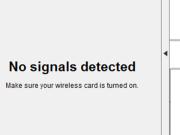


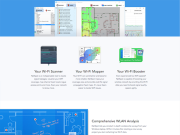




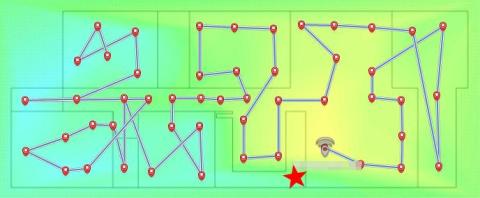




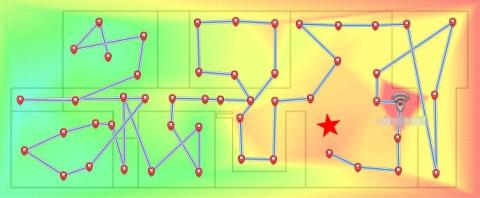










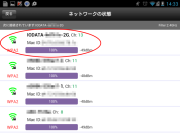


ヨッシーさん
2016/05/15
無線のチャンネルが12,13だと見えないが
1-11チャンネルだと見えるというような
ことはないでしょうか?
米国仕様の無線チップを使った機種
miix8とかだと、そんなことが起こります。
DELLのノートPCでVista世代だと
WPAに対応してる筈なのに、なぜか
WEPでないと繋がらないなんて事例も。
これも無線子機側のチップの事情ですね。
違ったらごめんなさいですが参考まで。
pakapakaさん
2016/05/15
コメントありがとうございます。
なるほど、チャンネルの違いで起こることもあるんですね。
確かめてみます。
情報ありがとうございます!!